Stejně jako v případě Windows 8, i jeho nástupce Windows 8.1 také umožňuje přizpůsobit barvu pozadí přihlašovací obrazovky, obrazovky, která se objeví hned po uzamčení obrazovky a zobrazí název uživatelského účtu, obrázek a možnosti vypnutí.
I když lze vždy změnit výchozí barvu přihlašovací obrazovky přepnutím na obrazovku Start, otevřením ovládacího panelu Nastavení a klepnutím na možnost Přizpůsobit, změníte při změně pozadí přihlašovací obrazovky také barvu pozadí úvodní obrazovky.

Jinými slovy, systém Windows používá stejnou barvu pozadí, kterou jste nastavili pro úvodní obrazovku jako barvu pozadí přihlašovací obrazovky. To je, nemůžete nastavit samostatné barvy pozadí úvodní obrazovky a pozadí přihlašovací obrazovky. Pokud jste však nakonfigurovali systém Windows 8.1 tak, aby používal pozadí plochy jako pozadí úvodní obrazovky, budete moci použít samostatné barvy pro obrazovku Start a přihlášení bez pomoci nástrojů třetích stran.
Uživatelé, kteří používají jedno z pozadí dodávaných s pozadím systému Windows 8.1 jako úvodní obrazovka a chtějí mít samostatné barvy pro obrazovku Start a přihlášení, je třeba použít nástroj třetích stran s názvem Start Color Color Tuner .
Úvodní obrazovka Barevný tuner je nový nástroj vydaný naším přítelem ve WinAero, který pomáhá uživatelům systému Windows 8.1 oddělené barvy pro úvodní obrazovku i přihlašovací obrazovku. Ti z vás upgradovali ze systému Windows 8 by věděli, že podobný nástroj s názvem Sign-in Screen Color Changer je k dispozici pro stejnou úlohu. Nicméně, podle vývojáře, starý nástroj nefunguje ve Windows 8.1 a jeden je třeba použít Start Screen Color Tuner pro úlohu.
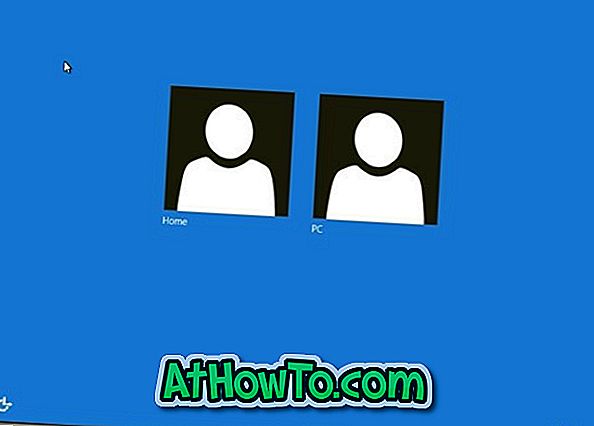
Použití úvodní obrazovky Barevný tuner je poměrně jednoduchý. Ke stažení Úvodní obrazovka Barva Changer zip soubor (odkaz ke stažení uvedený na konci tohoto příspěvku), extrahujte obsah souboru zip, abyste získali dvě složky s názvem x86 a x64, v závislosti na verzi systému Windows 8.1, kterou používáte, na obrazovce Start. Spustitelný soubor Color Tuner umístěný ve složce x86 nebo x64, klepněte na pole barev vedle možnosti barev přihlašovací obrazovky, vyberte barvu z dostupných barev, klepněte na tlačítko OK a nakonec klepněte na tlačítko Ano, když vidíte výzvu k nastavení UAC. nové barvy jako pozadí přihlašovací obrazovky.
Jak můžete vidět na výše uvedeném obrázku, barevný tuner Start Screen Color Tuner umožňuje nastavit také barvu pozadí obrazovky Start.
K dispozici jsou možnosti obnovení výchozí barvy přihlašovací obrazovky a také export klíče registru s novou barvou, takže můžete tento soubor rychle importovat do jiného počítače se systémem Windows 8.1 a mít stejnou barvu jako přihlašovací pozadí.
Vezměte prosím na vědomí, že při psaní tohoto článku není možné nastavit obrázek jako pozadí přihlašovací obrazovky ve Windows 8 a Windows 8.1.
Stáhnout Start Screen Color Tuner












![Postup: Instalace systému Windows 10 nebo Windows 7 z jednotky USB [Podrobný průvodce 100%]](https://athowto.com/img/windows-7-guides/507/how-install-windows-10.jpg)

